# 场景联动
场景联动是规则引擎中,一种业务逻辑的可视化编程方式,您可以通过可视化的方式定义设备之间联动规则。当触发条件指定的事件或属性变化事件发生时,系统通过判断执行条件是否已满足,来决定是否执行规则中定义的执行动作。如果满足执行条件,则执行定义的执行动作;反之则不执行。
注意
设备触发-触发规则中选择单个固定设备时,支持以设备物模型进行配置。其他情况仅支持以产品物模型进行配置。# 手动触发
适用于第三方平台向物联网平台下发指令控制设备。
例如:用户通过点击手动触发按钮,实现开启空调设备。
# 前置条件
1.已经创建好空调产品。参见创建产品。
2.已经创建好空调设备。参见创建设备。
3.通过MQTT协议将设备接入平台。参见设备接入。
4.物模型中已经定义了空调产品具有开机功能。配置示例如下:
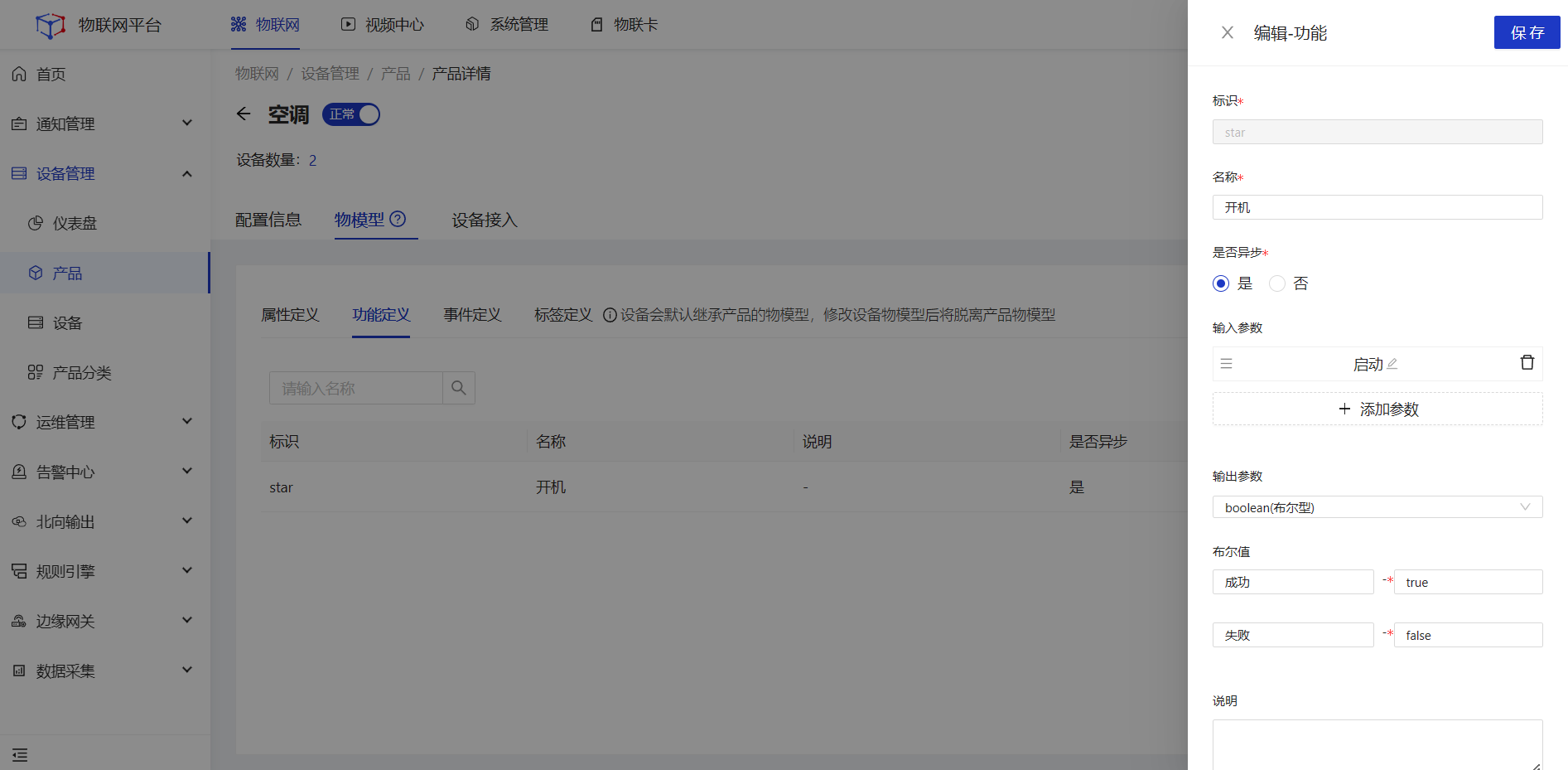
# 操作步骤
1.登录Jetlinks物联网平台,进入规则引擎>场景联动菜单,点击新增,弹出弹框,填写名称,选择触发方式为手动触发,点击确定跳转至详情页。
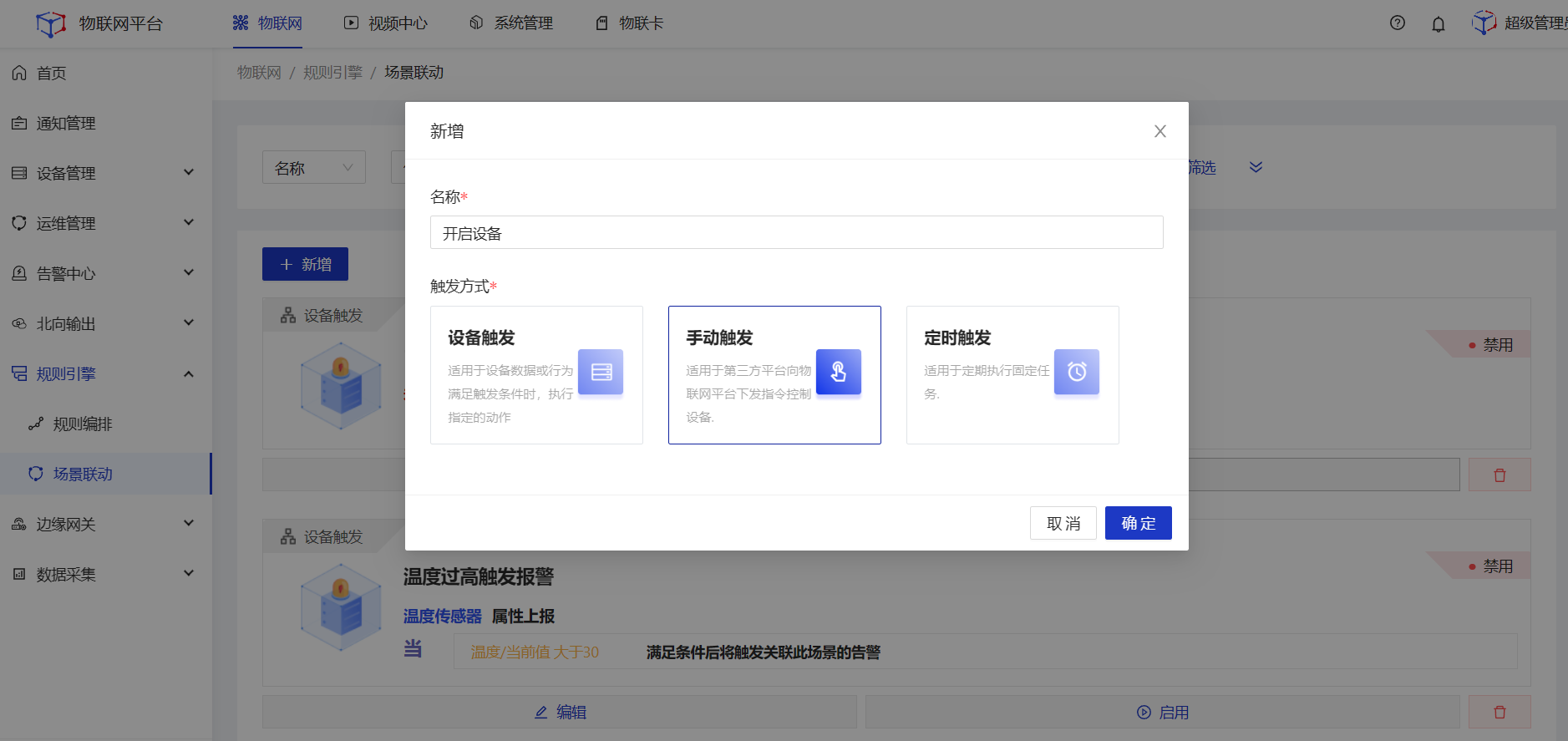 2.执行动作选择设备输出,产品选择空调,然后选择需要执行动作的具体设备,再选择调用功能,选择开机,设置值为true,最后点击确定。
2.执行动作选择设备输出,产品选择空调,然后选择需要执行动作的具体设备,再选择调用功能,选择开机,设置值为true,最后点击确定。
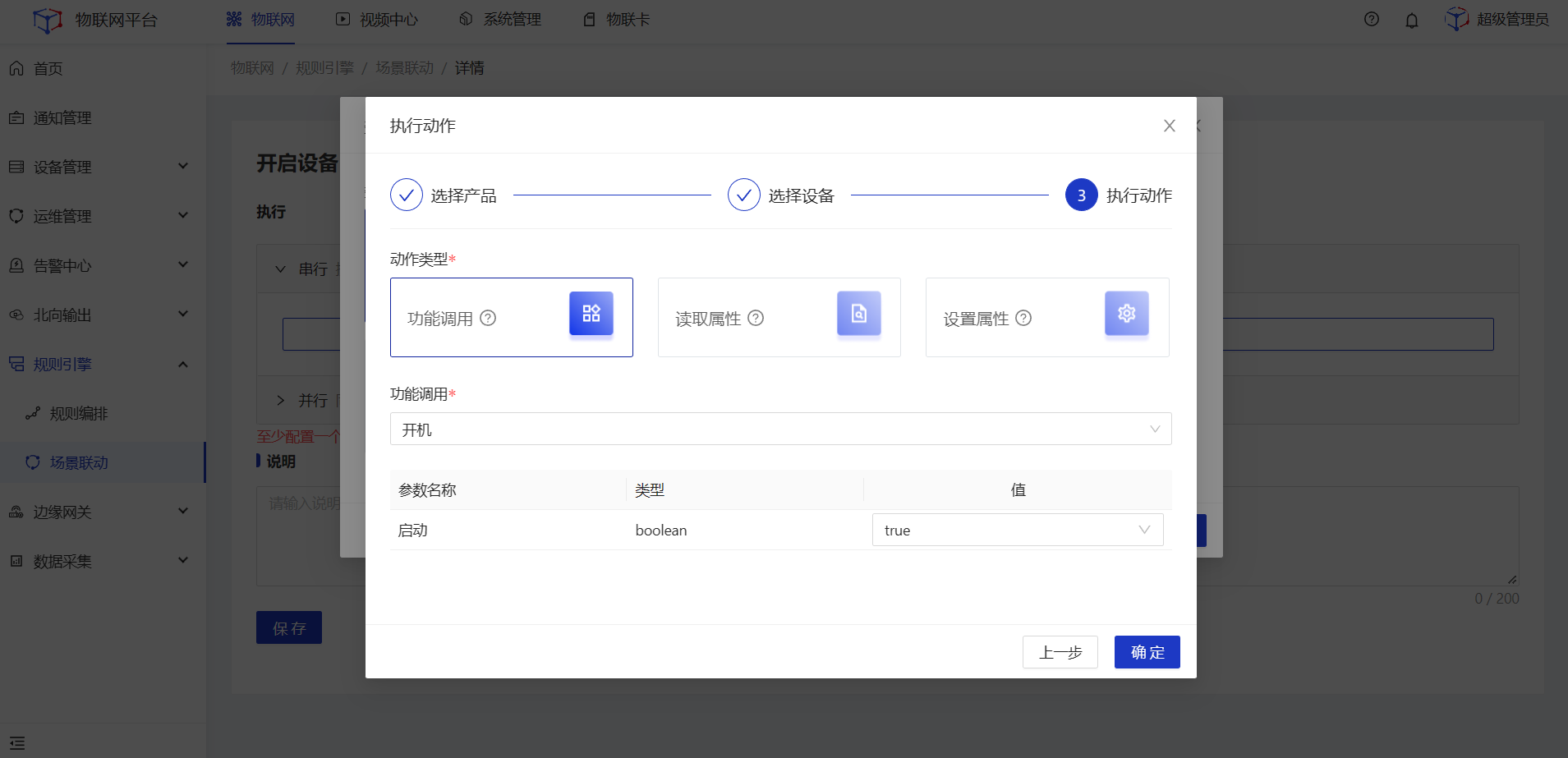 3.点击页面底部保存。
3.点击页面底部保存。
 4.在场景联动列表页点击手动触发,执行空调开机动作。
4.在场景联动列表页点击手动触发,执行空调开机动作。
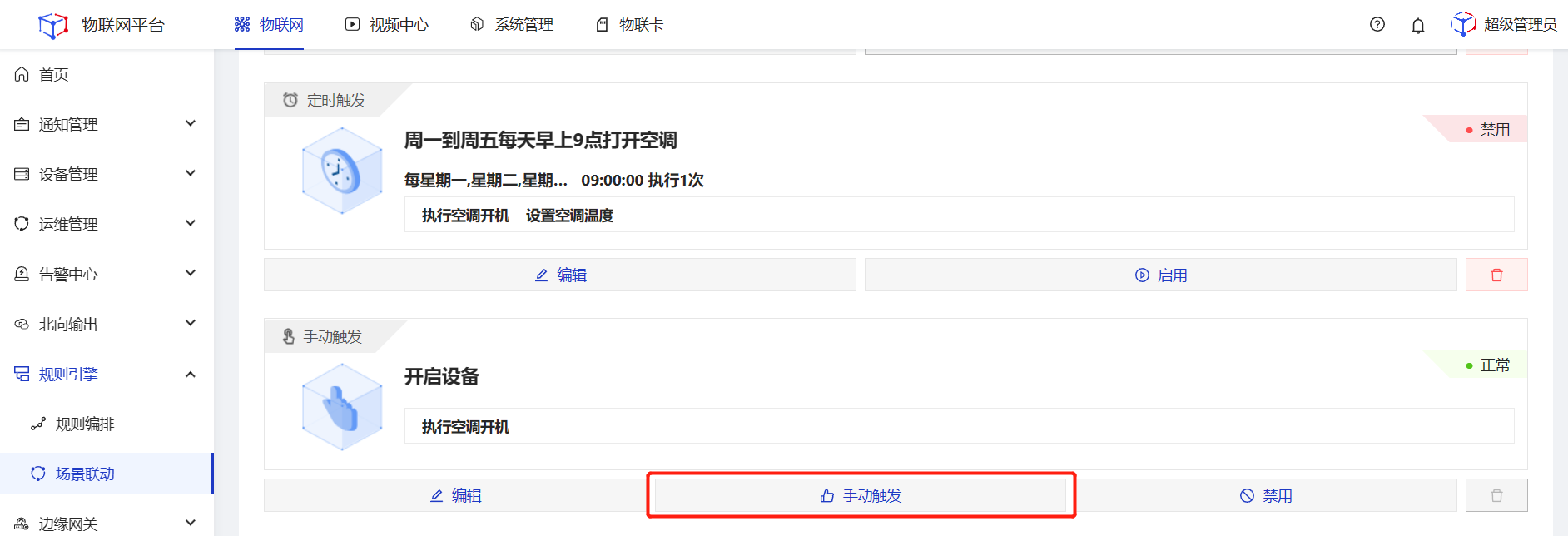 5.在设备日志管理中可查看具体日志数据。
5.在设备日志管理中可查看具体日志数据。

# 定时触发
适用于定时向具体设备下发指令执行规定动作。支持按周、按月、按Corn表达式3种方式配置频率。
例如:周一到周五每天早上9点打开空调,并将空调开到26度。
# 前置条件
1.已经创建好空调产品。参见创建产品。
2.已经创建好空调设备。参见创建设备。
3.通过MQTT协议将设备接入平台。参见设备接入。
4.物模型中已经定义了空调产品具有开机功能。配置示例如下:
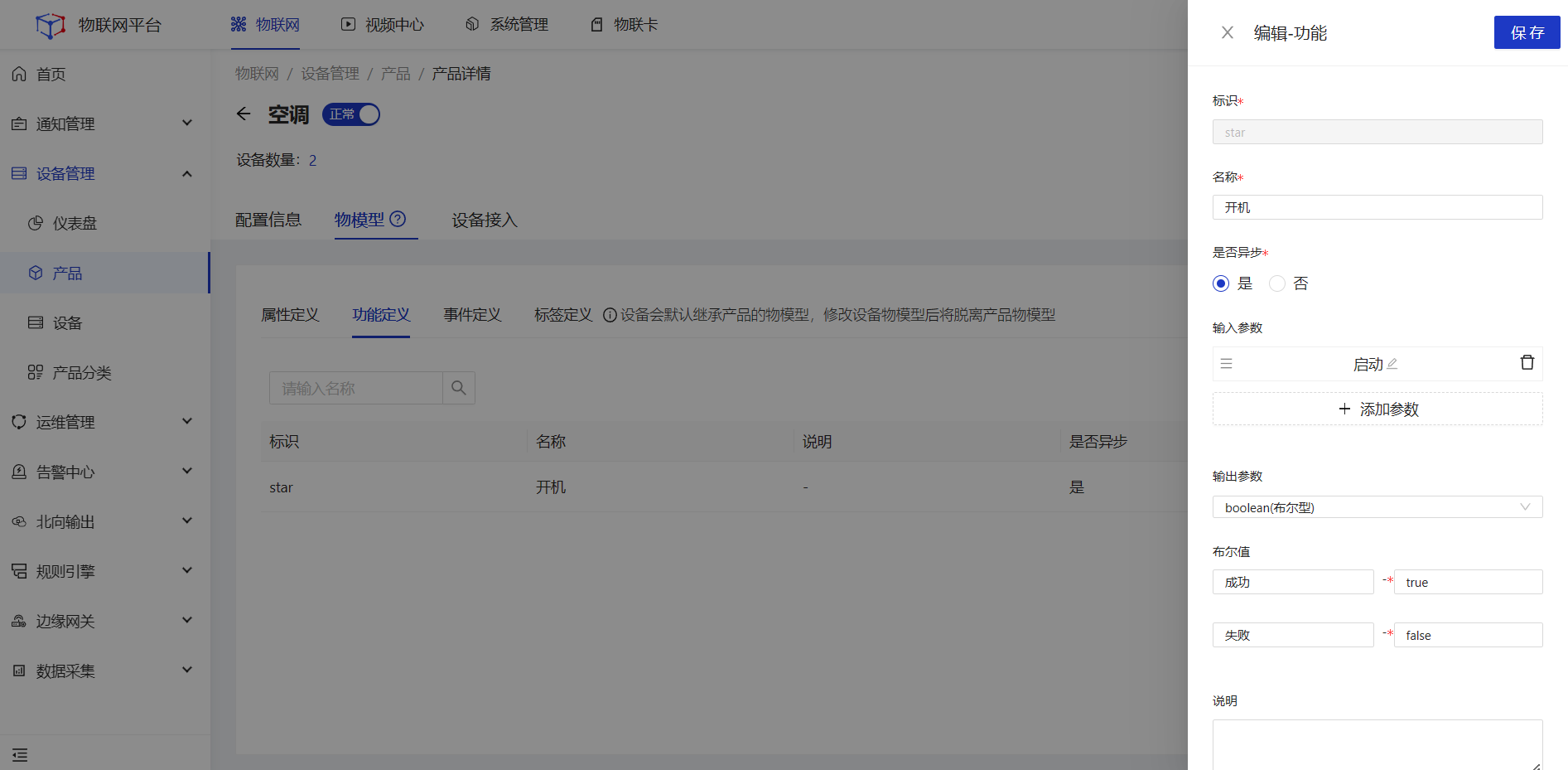
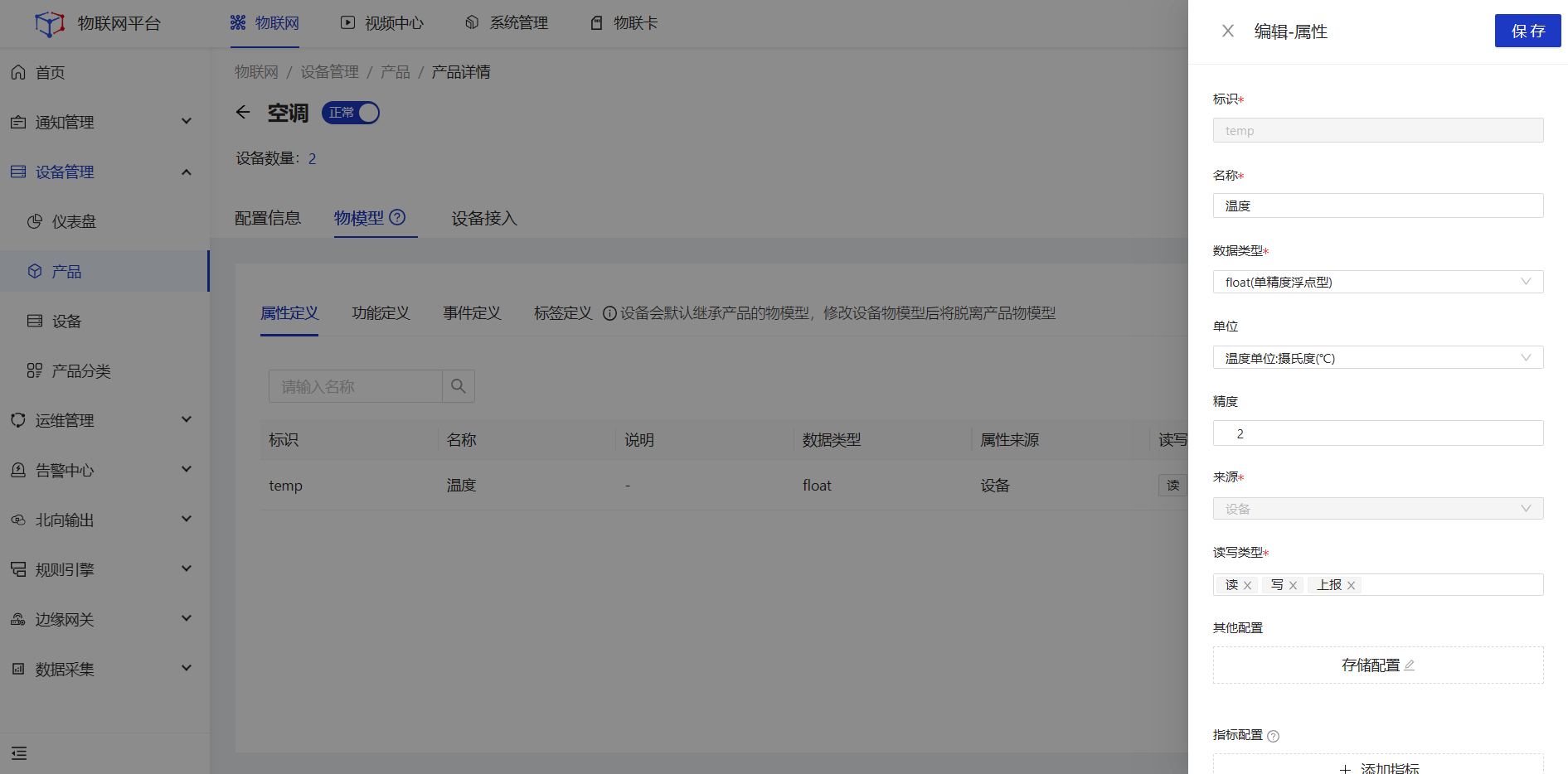
# 操作步骤
1.登录Jetlinks物联网平台,进入规则引擎>场景联动菜单,点击新增,弹出弹框,填写名称,选择触发方式为定时触发,点击确定跳转至详情页。
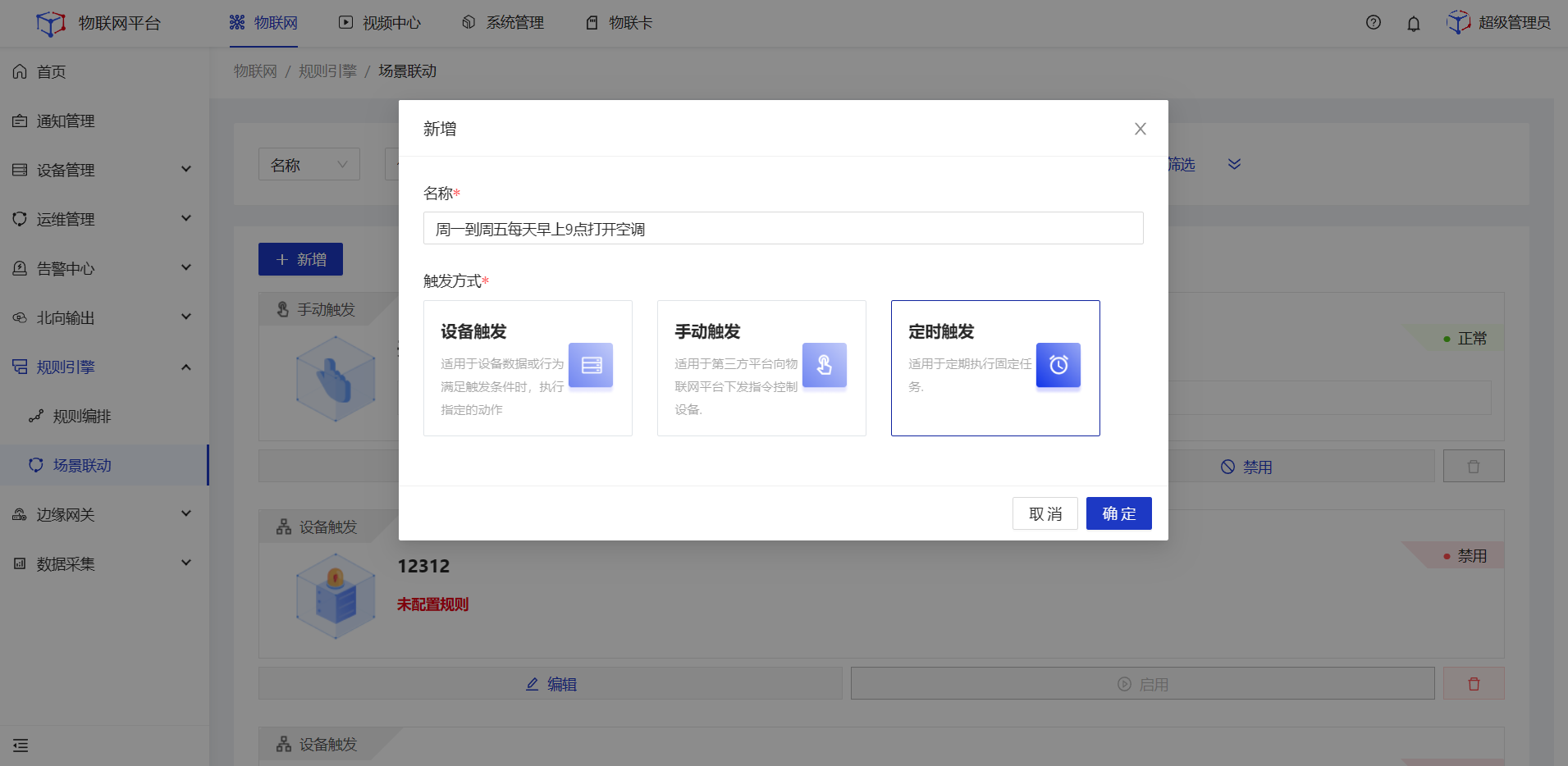 2.点击触发规则,在弹框页选择按周,周一、周二、周三、周四、周五执行一次,时间选择09:00:00。
2.点击触发规则,在弹框页选择按周,周一、周二、周三、周四、周五执行一次,时间选择09:00:00。
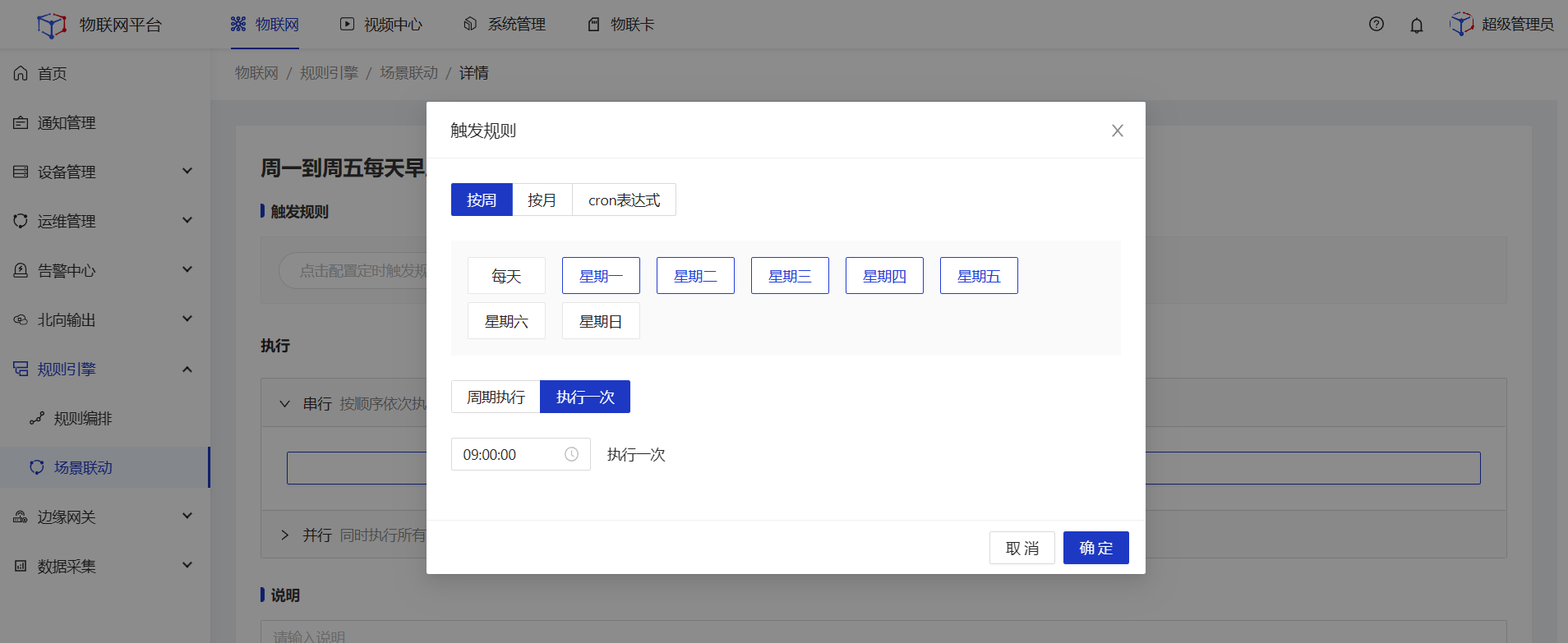 3.串行动作中,点击添加执行动作,选择设备输出,产品选择空调,然后选择需要执行动作的具体设备,再选择功能调用,选择开机,设置值为true,然后点击确定。
3.串行动作中,点击添加执行动作,选择设备输出,产品选择空调,然后选择需要执行动作的具体设备,再选择功能调用,选择开机,设置值为true,然后点击确定。
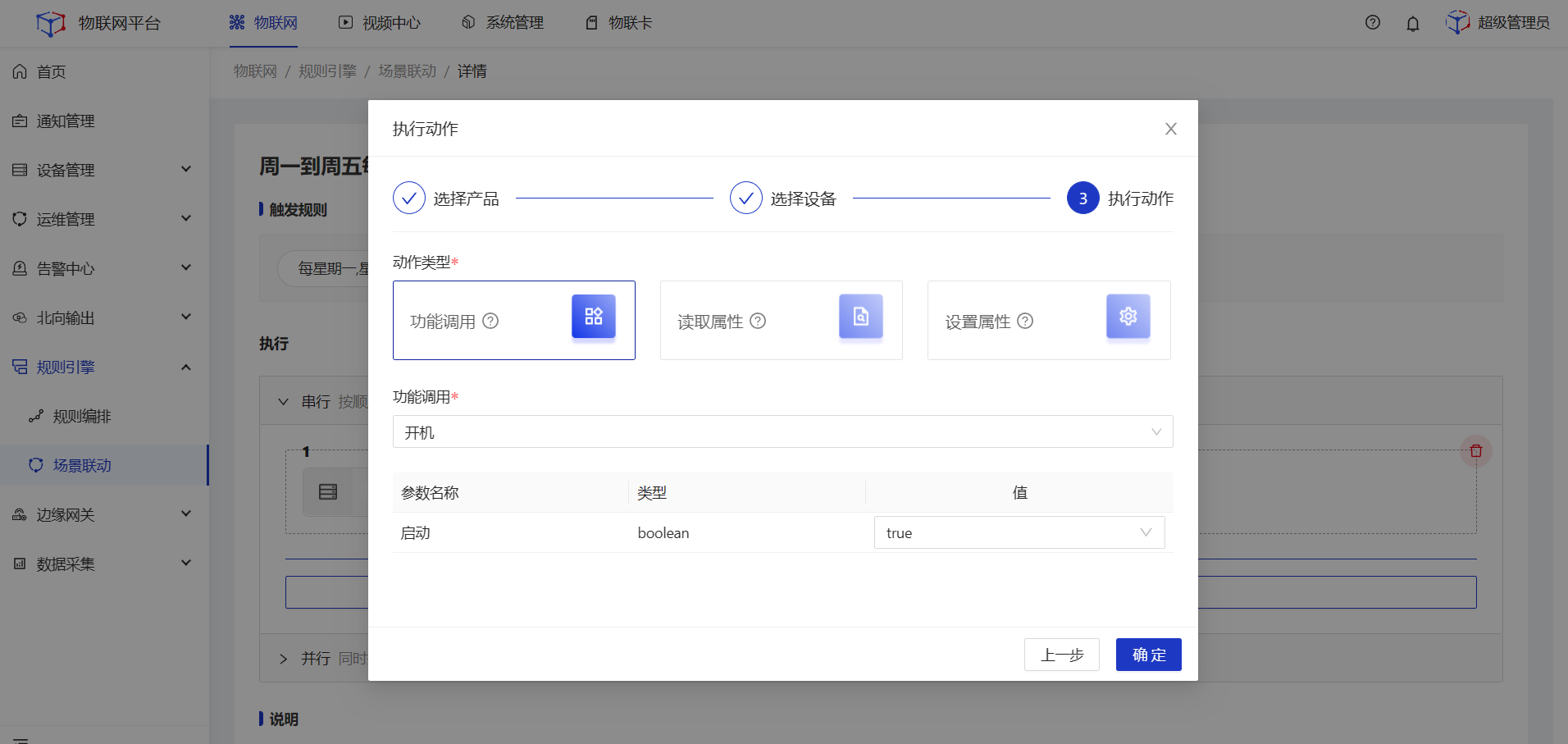 4.串行动作中,点击添加执行动作,选择设备输出,产品选择空调,然后选择需要执行动作的具体设备,再选择设置属性,选择温度,手动输入值为26,然后点击确定。
4.串行动作中,点击添加执行动作,选择设备输出,产品选择空调,然后选择需要执行动作的具体设备,再选择设置属性,选择温度,手动输入值为26,然后点击确定。
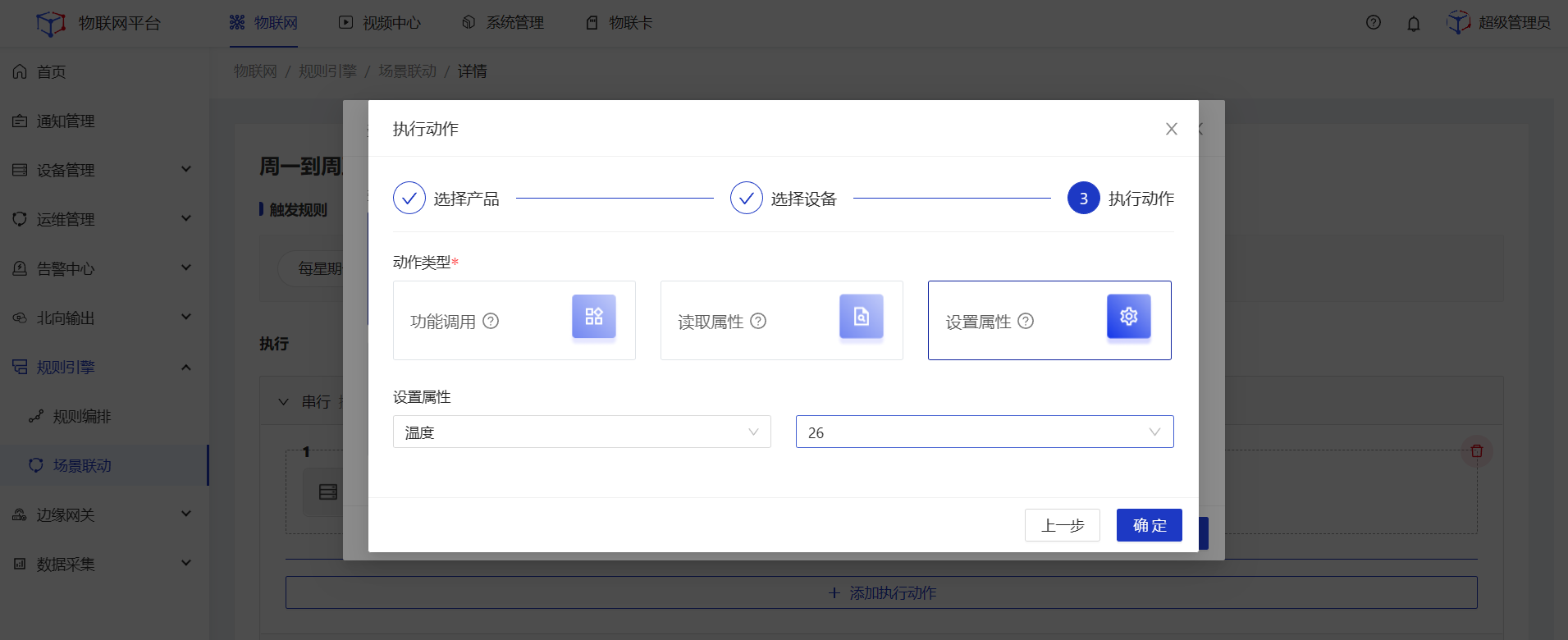 5.点击页面底部保存。
5.点击页面底部保存。
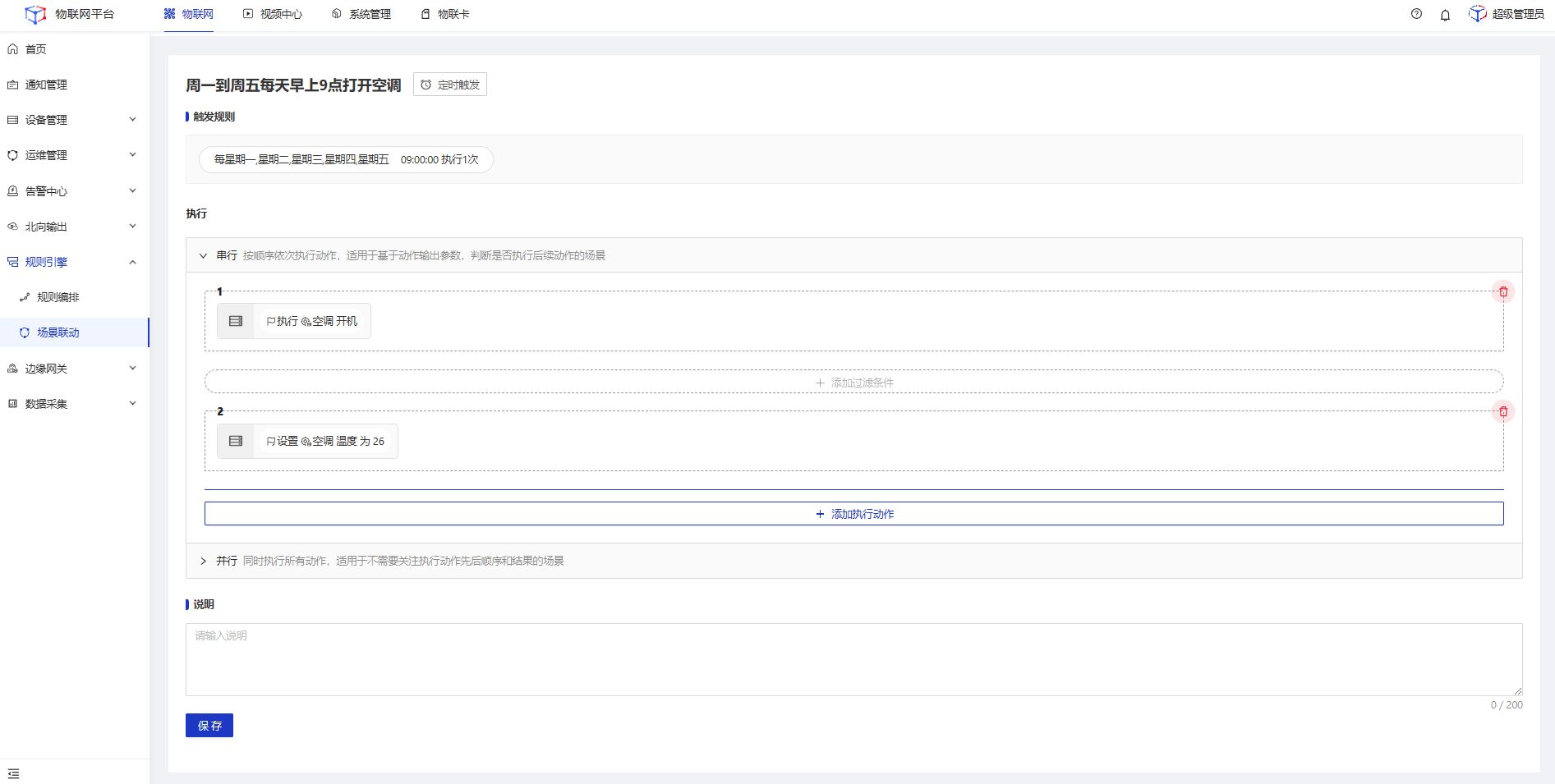 6.场景触发后,可在设备日志管理中可查看具体日志数据。
6.场景触发后,可在设备日志管理中可查看具体日志数据。

# 设备触发
适用于当触发设备指定的事件或属性变化事件发生时,关联其他设备执行指定动作。
例如:打开智能门设备的时候,打开空调,若空调打开失败,则给空调的设备负责人发送邮件通知。
# 前置条件
1.已经创建好智能门、空调产品。参见创建产品。
2.已经创建好智能门设备、空调设备。参见创建设备。
3.通过MQTT协议将设备接入平台。参见设备接入。
4.物模型中已经定义了空调产品具有开机功能。配置示例如下:
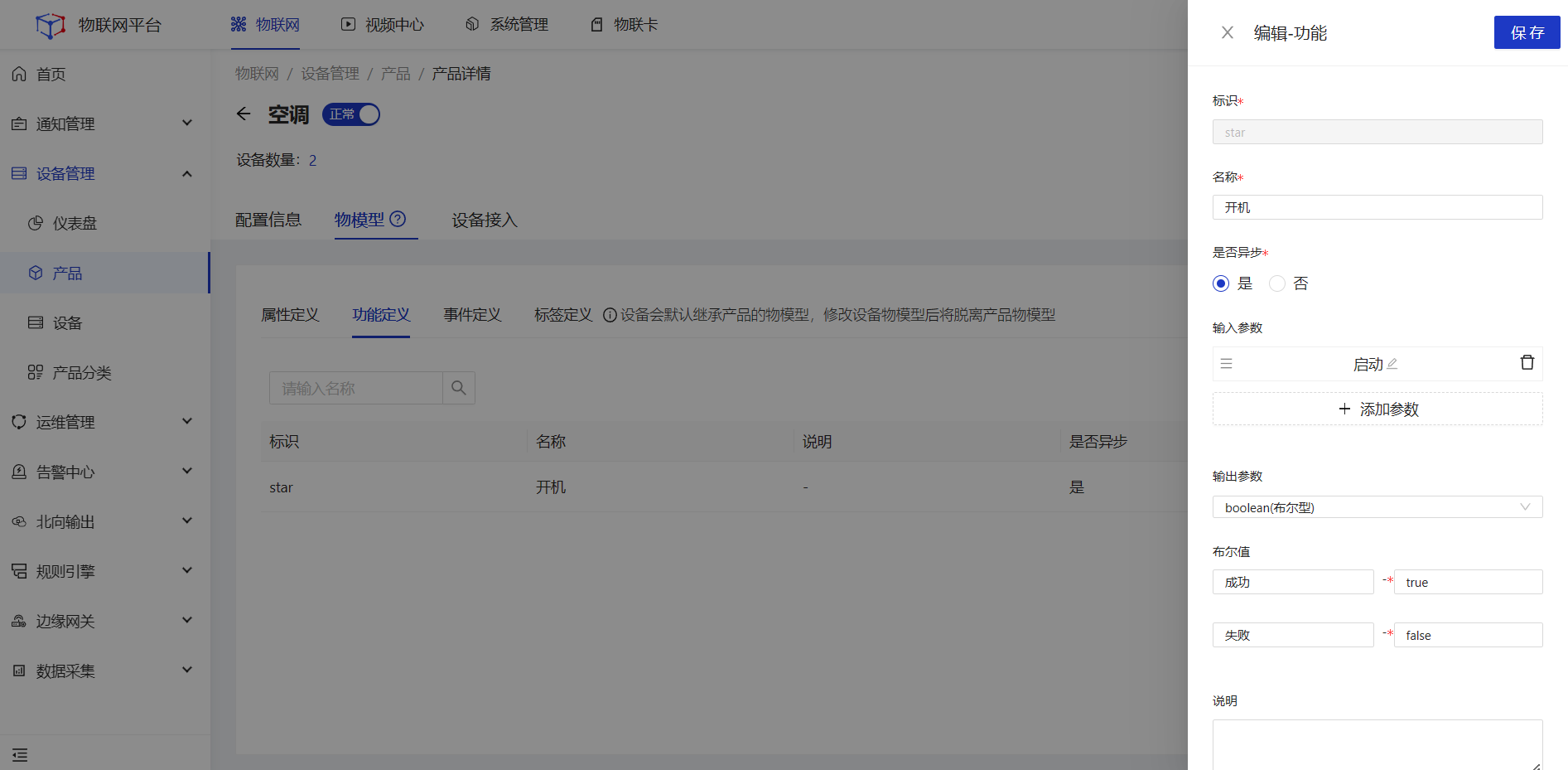
 5.已在关系配置中配置了设备负责人。并给空调设备绑定了对应的负责人。参见系统设置-关系配置。
5.已在关系配置中配置了设备负责人。并给空调设备绑定了对应的负责人。参见系统设置-关系配置。
6.已在通知管理中配置了邮件通知模板与邮件通知配置。参见通知管理。
# 操作步骤
1.登录Jetlinks物联网平台,进入规则引擎>场景联动菜单,点击新增,填写名称,选择触发方式为设备触发,点击确定跳转至详情页。
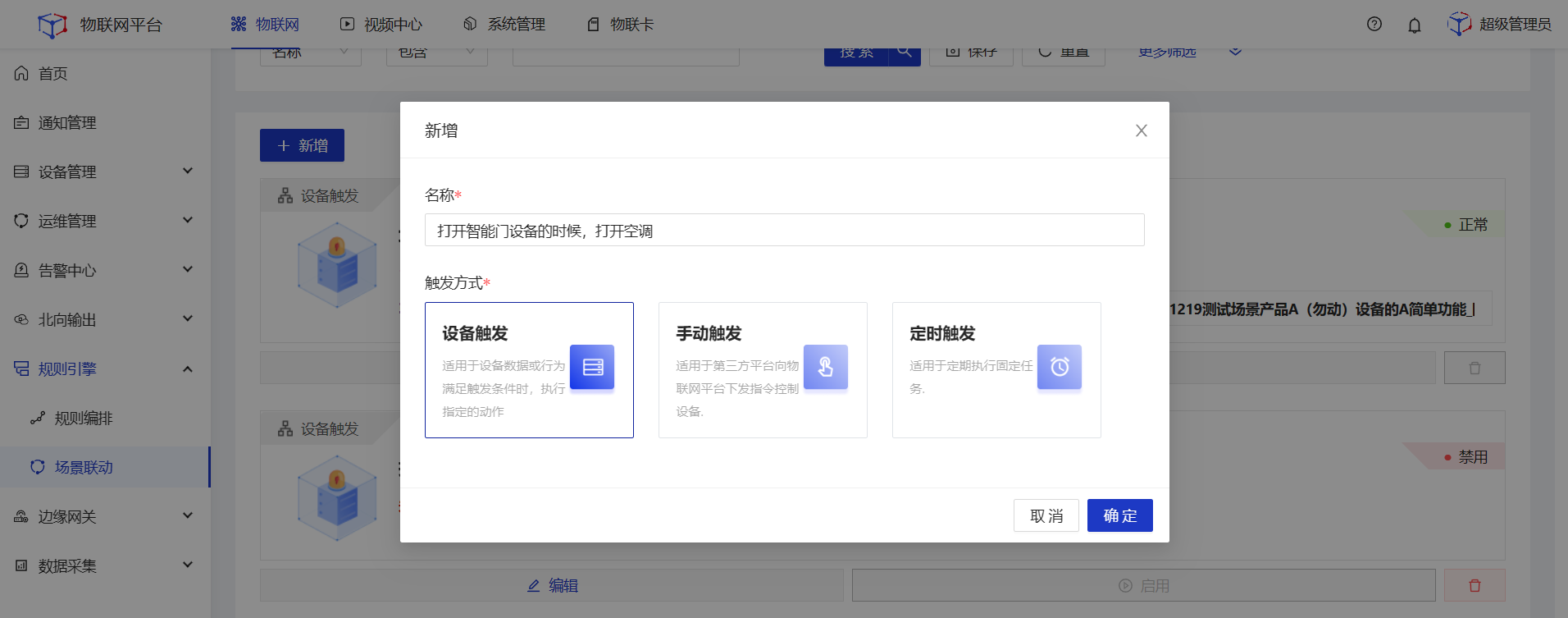 2.点击触发规则,在弹框页选择智能门产品,选择具体设备,触发类型选择属性上报,然后点击确定。
2.点击触发规则,在弹框页选择智能门产品,选择具体设备,触发类型选择属性上报,然后点击确定。
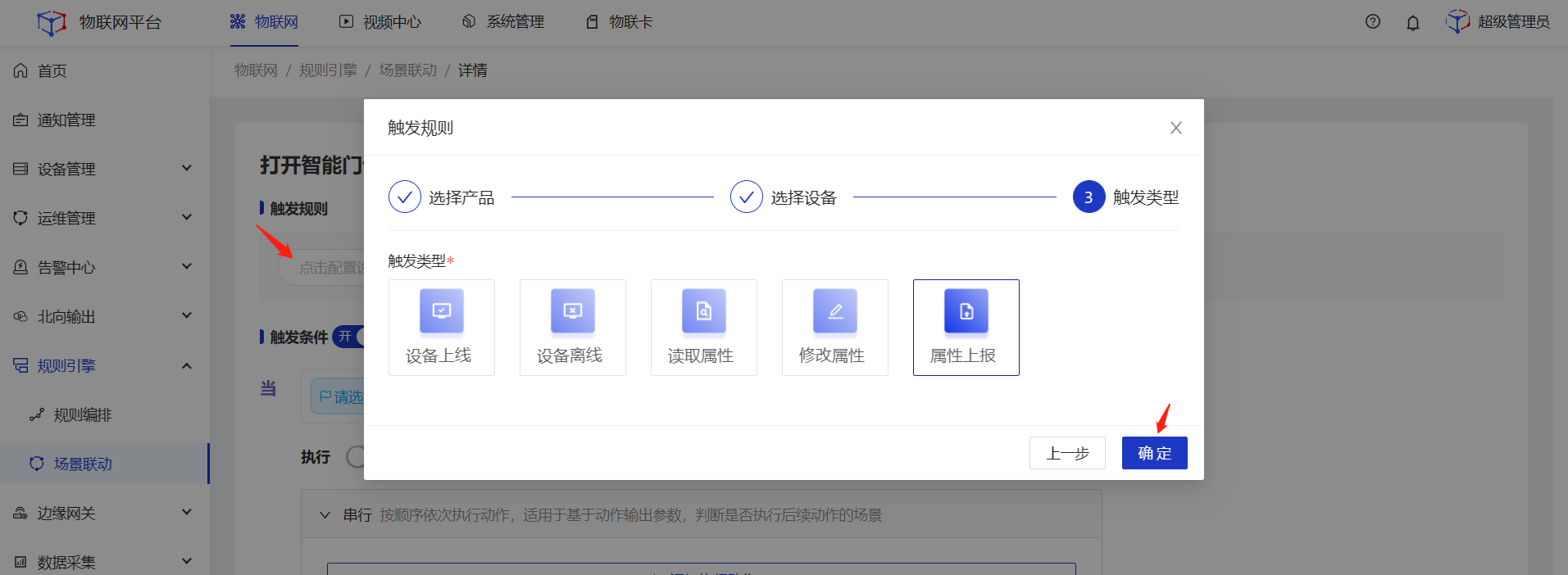 3.触发条件设置参数为开门/当前值,操作符为等于,值选择是。
3.触发条件设置参数为开门/当前值,操作符为等于,值选择是。
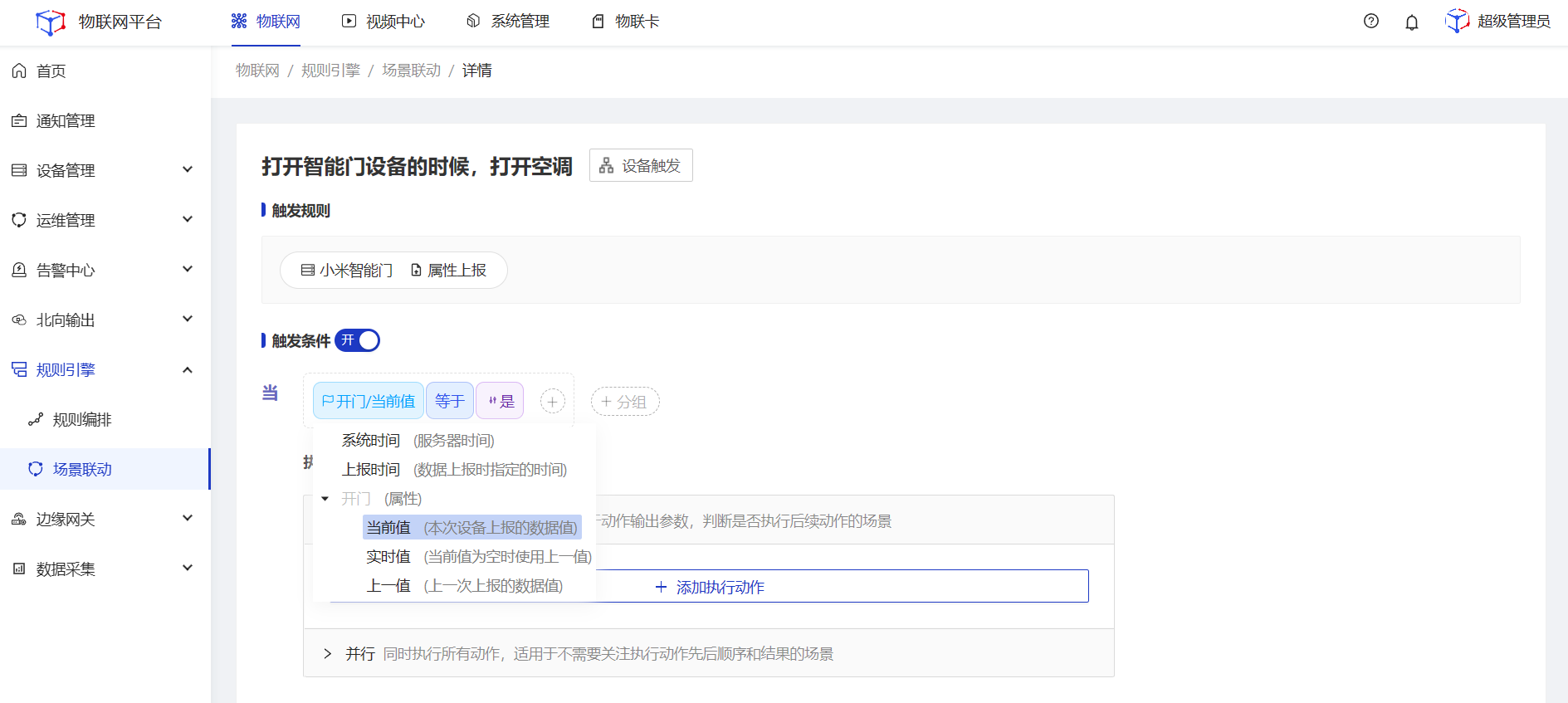 4.串行动作中,点击添加执行动作,选择设备输出,产品选择空调,然后选择需要执行动作的具体设备,再选择功能调用,选择开机,设置值为true,然后点击确定。
4.串行动作中,点击添加执行动作,选择设备输出,产品选择空调,然后选择需要执行动作的具体设备,再选择功能调用,选择开机,设置值为true,然后点击确定。
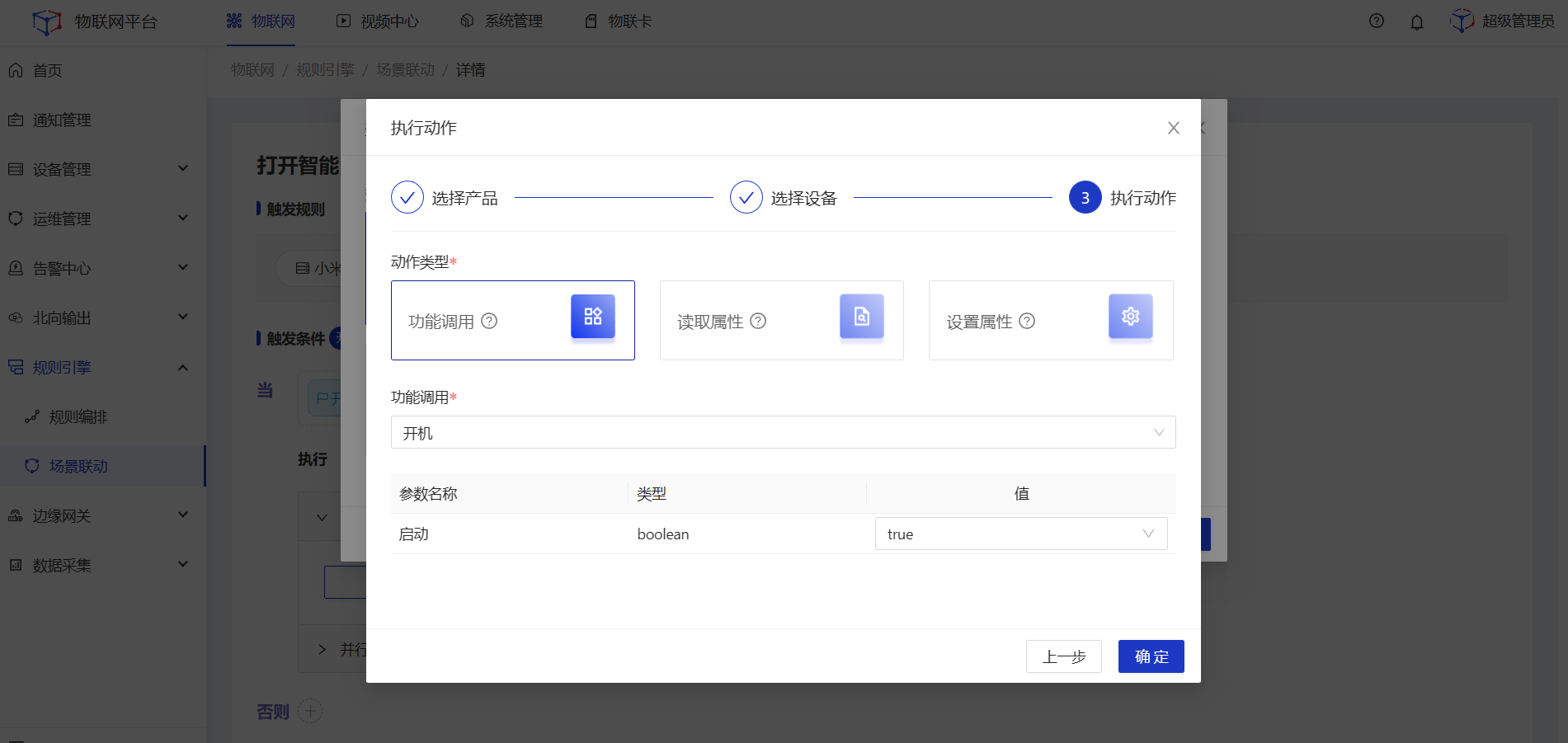 5.串行动作中,点击添加执行动作,选择消息通知,通知方式选择邮件,然后选择通知配置、通知模板,填写模板变量(可选,基于模板配置动态显示),收信人字段选择关系用户-设备负责人,然后点击确定。
5.串行动作中,点击添加执行动作,选择消息通知,通知方式选择邮件,然后选择通知配置、通知模板,填写模板变量(可选,基于模板配置动态显示),收信人字段选择关系用户-设备负责人,然后点击确定。
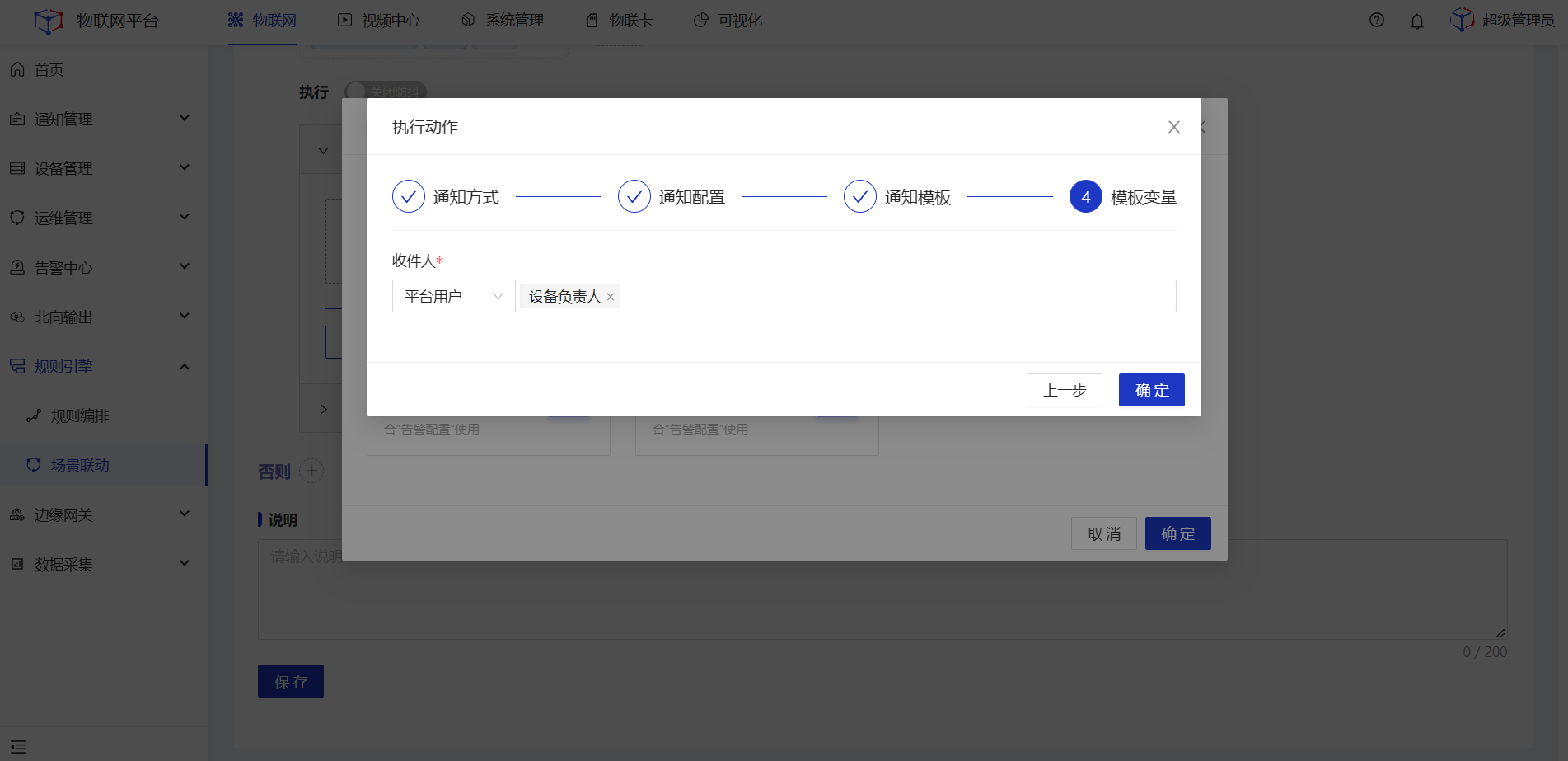
注意
若引用的通知模板中已固定了收信人,则模板变量中将不再显示该字段。6.点击动作1与动作2之间的添加过滤条件按钮,参数选择动作1-执行是否成功,操作符选择等于,值选择否。
 7.点击页面底部保存。
7.点击页面底部保存。
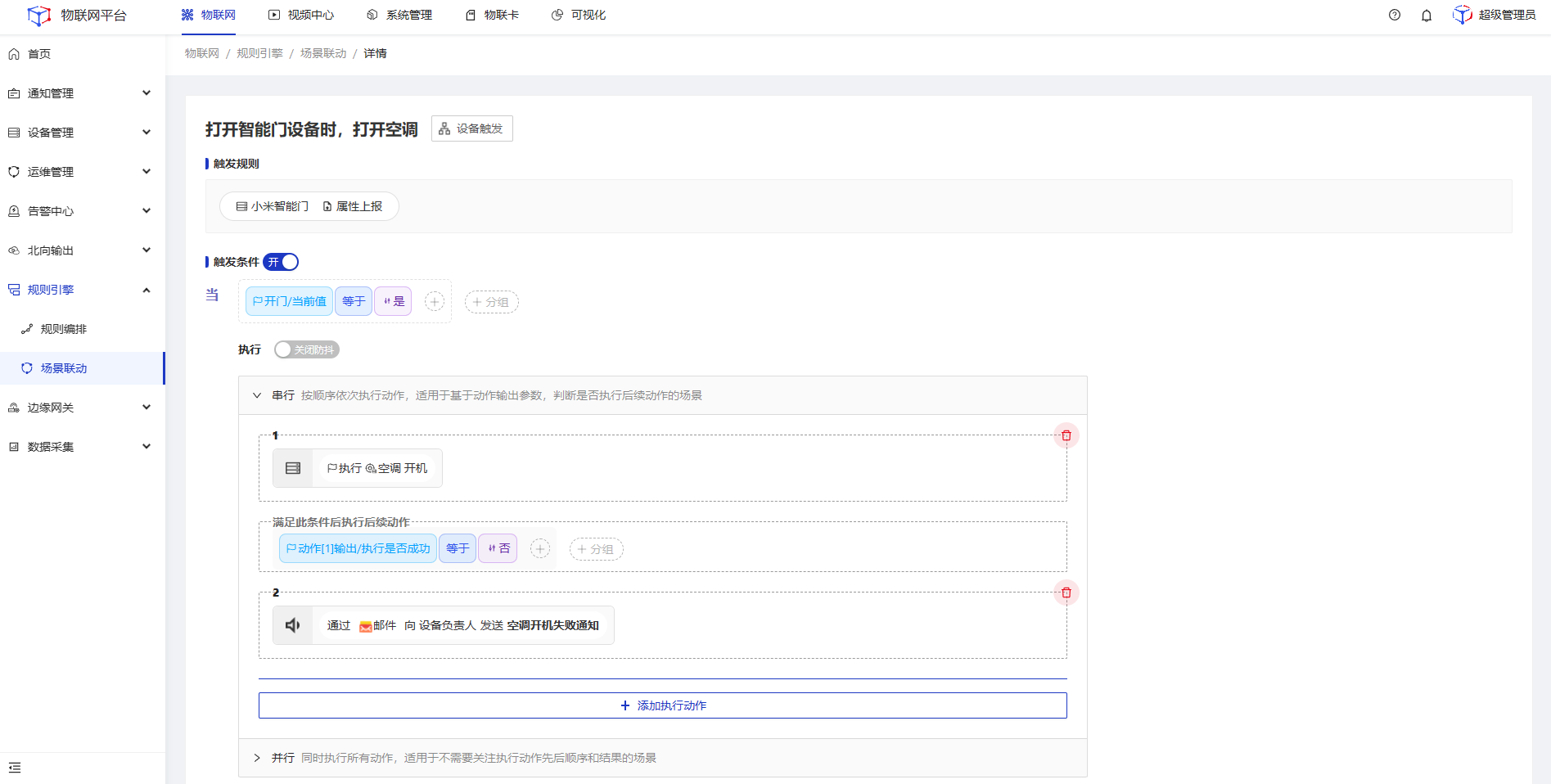 8.场景触发后,可在设备日志管理中可查看具体日志数据。
8.场景触发后,可在设备日志管理中可查看具体日志数据。
